unzip 命令往往用于解压缩 zip 文件,但它能做的不仅仅是如此。 今天我们主要介绍一下该命令的作用及用法。
在某些 Linux 发行版上,可能没有默认安装该命令,那需要先安装,可以使用包管理器,比如 Debian 系统中:
sudo apt install unzip
下面我们来看一下它的用法。
Linux 中的 unzip 命令
unzip 命令的语法很简单:
unzip [option] zip_file
如果不使用任何选项,那么它会解压整个给定的文件,看下面的例子:
unzip webdesign.zip
Archive: webdesign.zip
inflating: 339252-PAJF05-394.ai
inflating: 339252-PAJF07-322.eps
inflating: 339252-PALBTI-224.ai
inflating: 339252-PALBTL-394.eps
inflating: 339252-PALBTM-53.jpg
inflating: License free.txt
inflating: License premium.txt
有时候,这可能并不是我们想要的。 因为如果给定的压缩文件中的文件太多,那么解压后,当前目录中会充斥了大量的文件:
ls
339252-PAJF05-394.ai 339252-PALBTI-224.ai 339252-PALBTM-53.jpg 'License premium.txt'
339252-PAJF07-322.eps 339252-PALBTL-394.eps 'License free.txt' webdesign.zip
1,解压到某个目录
一般情况下,我们希望将文件解压到某个目录,然后目录通常是与 zip 文件同名。 可以使用 -d 选项,指定将文件提取(压缩)到某个目标目录:
unzip -d target_directory zip_file
如果目标目录不存在,就会创建。 但是不会创建嵌套的目录。
另外,也可以将目标目录(连同选项 -d)放在压缩文件后面,但并不是所有选项都可以放到命令后面。 如下所示:
unzip zip_file -d target_directory
2,在不解压的情况下,查看压缩文件的内容
如果只想查看 zip 文件包中的内容,但是并不想解压它,可以使用 -l 选项,该选项可以让我们查看 zip 文件的内容:
unzip -l zip_file
在输出的文件列表中,还会现实文件的时间戳和大小(以字节为单位),如下所示:
$ unzip -l webdesign.zip
Archive: webdesign.zip
Length Date Time Name
--------- ---------- ----- ----
205358 2023-01-18 23:14 339252-PAJF05-394.ai
996906 2023-01-18 23:14 339252-PAJF07-322.eps
213968 2023-01-20 00:00 339252-PALBTI-224.ai
1005362 2023-01-20 00:00 339252-PALBTL-394.eps
305531 2023-01-20 00:00 339252-PALBTM-53.jpg
1462 2023-01-20 09:45 License free.txt
1116 2023-01-20 09:45 License premium.txt
--------- -------
2729703
如果需要,可以使用 -v 选项来获得更多信息,如压缩大小、压缩比等。 输出中的 CRC-32 是循环冗余检查。
$ unzip -v webdesign.zip
Archive: webdesign.zip
Length Method Size Cmpr Date Time CRC-32 Name
-------- ------ ------- ---- ---------- ----- -------- ----
205358 Defl:N 142097 31% 2023-01-18 23:14 792f2380 339252-PAJF05-394.ai
996906 Defl:N 221228 78% 2023-01-18 23:14 440390d3 339252-PAJF07-322.eps
213968 Defl:N 147568 31% 2023-01-20 00:00 cdb64dfc 339252-PALBTI-224.ai
1005362 Defl:N 226727 77% 2023-01-20 00:00 aed3d97a 339252-PALBTL-394.eps
305531 Defl:N 183363 40% 2023-01-20 00:00 e4ced90f 339252-PALBTM-53.jpg
1462 Defl:N 728 50% 2023-01-20 09:45 0eb9e17b License free.txt
1116 Defl:N 558 50% 2023-01-20 09:45 165dd84e License premium.txt
-------- ------- --- -------
2729703 922269 66% 7 files
3,在不提示的情况下覆盖已有文件
如果在当前目录中,已经存在同名的文件,那么在解压的时候,会有提示“是否要覆盖当前文件”,可以使用 -o 选项,来跳过询问,强制覆盖:
unzip -o -d target_directory zip_file
4,不要覆盖任何文件
如果不希望覆盖现有文件,可以使用 -n 选项:
unzip -n -d target_directory zip_file
5,更新且在必要的时候创建文件
更新文件,与覆盖略有不同。 当某些文件的时间戳比现有文件更新的时候,才会被覆盖。 如果文件不存在,将会直接创建。 这种情况下,需要使用 -u 选项:
unzip -u -d target_directory zip_file
6,更新现有文件,但是不创建新文件
这个例子与前一个略有不同。 在本例中,如果有某些文件的时间戳更新,会覆盖这些文件,但是如果文件不存在,那么不会创建新文件。 这种情况,可使用 -f 选项:
unzip -f -d target_directory zip_file
7,在安静模式下解压文件
在解压文件的时候,会在屏幕上现实已经解压的文件。 但是当文件有几百个的时候... 屏幕会一直出现滚动信息。
可以使用 -q 选项来选择安静模式,这种情况下,在解压的过程中屏幕不会有信息输出。
unzip -q -d target_directory zip_file
8,解压的时候,排除某些文件
unzip 命令,可以实现在解压的时候,排除某些文件,或者某些类型的文件:
unzip zip_file -x file_to_exclude
比如,我想在解压的时候,排除 .eps 文件,如下:
$ unzip webdesign.zip -x *.eps
Archive: webdesign.zip
inflating: 339252-PAJF05-394.ai
inflating: 339252-PALBTI-224.ai
inflating: 339252-PALBTM-53.jpg
inflating: License free.txt
inflating: License premium.txt
以上例子是关于 unzip 命令的一些常用的,大家可以查看 man 手册来获取其更多的信息。
-
Linux
+关注
关注
88文章
11627浏览量
217888 -
Zip
+关注
关注
0文章
17浏览量
8817 -
文件
+关注
关注
1文章
587浏览量
25910 -
命令
+关注
关注
5文章
746浏览量
23441
发布评论请先 登录
掌握find命令的这几种用法,就没有找不到的文件!
linux中comm命令用法
dos命令大全用法详解

VirtualBox 的命令行用法
各种Shell命令的用法和作用
命令行工具Kubectl的别样用法
Ping命令的7个基础用法
一款运行于windows上的linux命令神器-Cmder
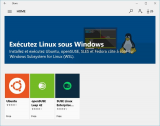
nmcli命令的一些常用选项和用法

linux常用命令及用法
总结linux命令行的主要用法
Linux lsof命令的基本用法






 unzip命令的作用及用法
unzip命令的作用及用法












评论